ゴーゴーシンゴおすすめの厳選お得情報
損しない情報だけ
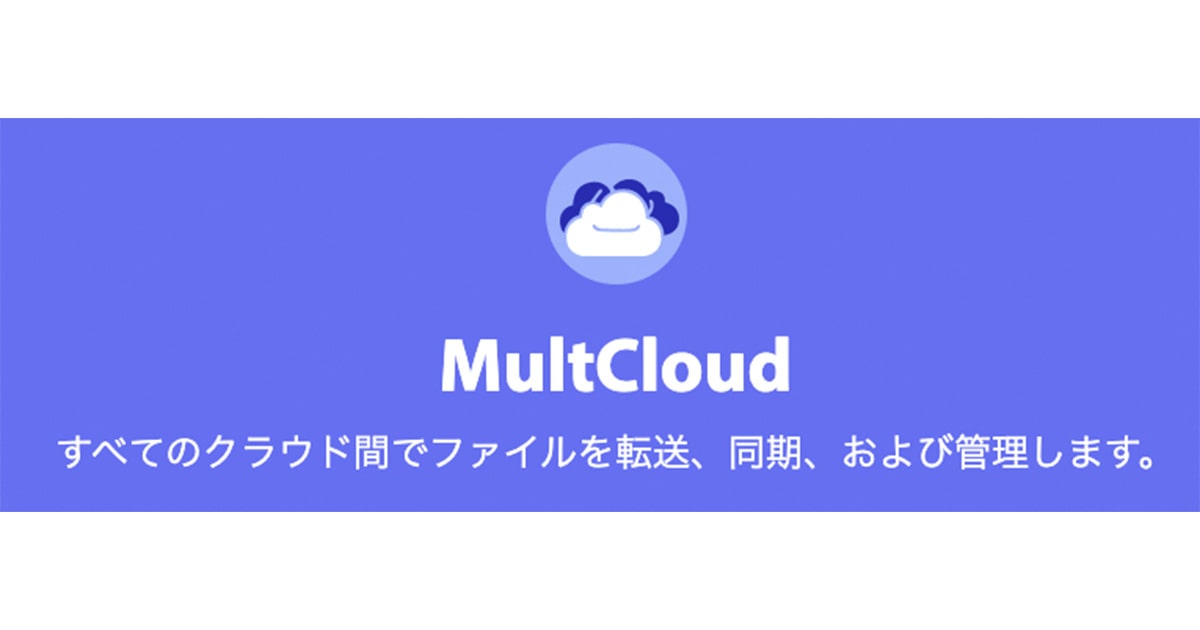

こんな悩みを解決します。
現代のファイル管理においてクラウドストレージサービスは必須。
僕もGoogleドライブ、iCloud、Dropbox、OneDrive等多くのサービスを利用しております。
クラウドストレージサービスの便利なところがPCの容量を気にせずにファイルを保存したり共有できるところ。
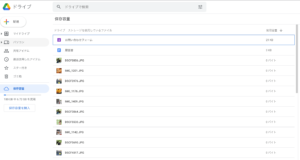
↑Googleドライブはごちゃごちゃ
複数のサービスを使っていて不便なのがどのサービスにファイルがあるか分からなかったり、異なるサービス間でファイルの移動が非常に手間でめんどくさい。
例えばGoogleドライブのファイルをDropboxに移動する時などがあります。
PCのようにファイルを簡単にコピー・ペーストできれば便利なのにとずっと思っておりました。
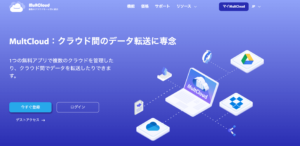
便利なサービスは無いかと調べていたところ、MultCloudというサービスを見つけました。
Mulch cloudはGoogleドライブやDropbox間をPCのローカルファイルのように自由に行き来できるサービスです。
今回はオンラインストレージサービスMultCloudの紹介になります。
ココがおすすめ
ココが微妙

*メーカーより有料プランの提供を受けております
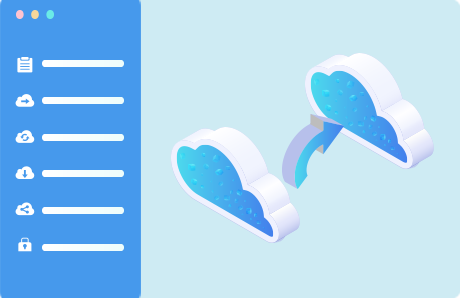
MultCloudはサービスの特徴は以下です。
特徴的な機能
異なるクラウドサービス間のデーター転送できる機能です
例えばGoogleドライブからDropboxへのデータ転送はPCにダウンロード不要で直接転送ができます。
面倒なダウンロード・アップロード不要でコピー&ペースト、ドラッグ&ドロップでストレージ間を移動可能。
複数のストレージサービスを使ってる方におすすめの機能です。
2つのクラウドストレージサービスまたは異なるクラウド上の2つのフォルダを簡単に同期が可能。
同期スケジュールも設定できるので、定期的にデータを自動同期したい方に最適。
データのバックアップが2重、3重になるので大切なデータを保存したい方には重宝します。
接続したクラウドを1回のログインですべてのオンラインファイルに簡単にアクセスできる機能です。
複数のクラウドサービスを統合して一括管理できます。
バラバラになったファイルを1つのオンラインストレージサービスのように使えるので便利な機能です。
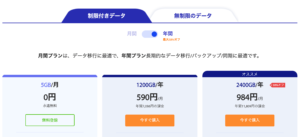
MultCloudはクラウド感のデータ転送量によって料金が変わってきます。
無料プランと有料プランがあります。
さらに有料プランの中には月間プランと年間プランがあり、年間プラン払いだと料金が安くなる仕組みです。
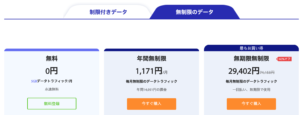
有料プランの中ではさらにデータ転送量の制限付きプランと無制限のデータ転送が可能なプランがあります。
個人的には買い切りの無期限・無制限プランが1番お得でおすすめだと感じます。
無料プランは月のデータトラフィック5GBまでなのでお試しプランの位置付けです(高速データ転送もありません)

[blogcard url=”https://www.multcloud.com/jp/price”]
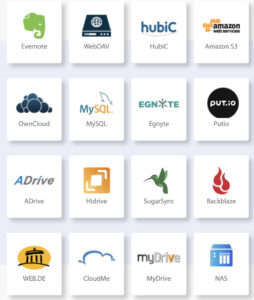
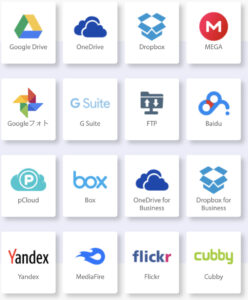
MultCloudが対応しているクラウドストレージサービスは以下です。
「Google Drive」「G Suite」「Dropbox」「Dropbox for Business」「OneDrive」「OneDrive for Business」「MEGA」「FTP」「Amazon S3」「Box」「pCloud」「Flickr」「Googleフォト」「MediaFire」「MySQL」「HubiC」「Egnyte」「Putio」「SugarSync」「Backblaze」「Evernote」「Alfresco」「WebDav」「ownCloud」「CloudMe」「Cubby」「MyDrive」「Yandex」「HiDrive」「ADrive」「WEB.DE」「BaiDu」
日本では聞きなれないサービスが多いです。
海外のサービスなので仕方ない部分がありますね。
個人的にGoogle Drive、Dropbox、OneDrive、Googleフォト、Evernoteあたりがメインになると思います。
注意点としてAppleのiCloudには非対応です。
ここではMultCloudの使用レビューを簡単に紹介いたします。
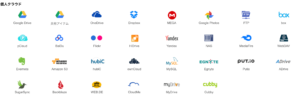
MultCloudにログインして最初にやることはクラウドサービスの追加です。
使いたいクラウドサービスがビジュアルで表示されているので分かりやすいです。
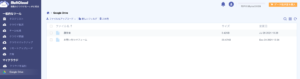
試しにGoogle Driveを追加しました。
最初に各種ログイン情報の許可が求めれれます。
256ビットSSLでセキュリティーはガードされているので問題ないかと思います。
ログインが成功するとMultCloudからGoogle Driveのファイル情報が見れるようになりました。

試しに9.49KBの.gifファイルをPCからアップロードしました。
通信環境にもよると思いますが、一瞬でアップロードできました。
データのアップロードはかなり速いと思います。
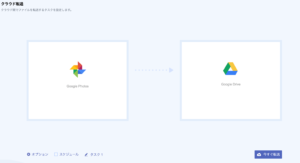
クラウド転送サービスは確かに便利だとは思いますが、僕は使い道が見つかりませんでした。
基本的に片方のクラウドサービスにデータが保存されていればOKなので、転送することは無いかと。
業種や働き方によっては便利なサービスかもしれません。
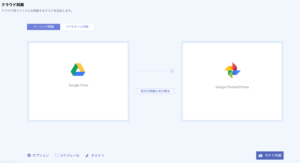
クラウド同期はクラウドサービス間で同期をはかることです。
一方同期だけでなく双方向同期も選べます。
2つのクラウドサービスでバックアップが取れるので究極のデータ保存方法と言えるでしょう。
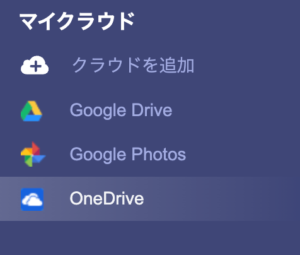
MultCloudを使って感じたメリットは以下です。
最大のメリットがクラウド間の行き来が自由自在。
いわゆる一元管理が可能になります。
自分のローカルファイルのようにコピペや削除、移動が可能
従来のいちいちクラウドサービスにログインして操作する手間がなくなるので時短や効率化につながります。
データ転送が速いのもメリットです。
特にアップロードは爆速です。
ファイルだけでなく、写真などの画像データも転送できるので便利です。
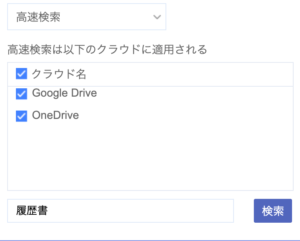
検索機能はかなり便利でした。
「あのファイルどこに保存したっけ?」って時も複数のクラウド間からファイルを探せます。
ファイル名の一部分でも検索にヒットしました。
検索機能も隠れた便利機能だと思います。
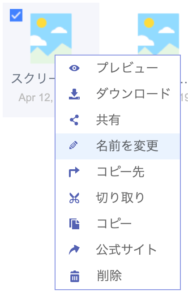
個人的に便利だと思ったのMultCloud上でファイルのリネームができる点。
僕はよくファイル名をそのままアップロードしてしまうので、後でまとめて変更できるのは助かります。
ファイル管理がやりやすくなるので、リネームは大事だと思います。
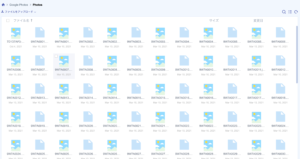
MultCloudを使って不便だと思った点は、画像データがサムネイル表示されない点です。
こんな感じでファイル名しか表示されないので、いちいち開かないと画像が分かりません。
画像ファイルをたくさん入れている場合は面倒なのでサムネイル表示へ対応してくれると便利です。
MultCloudを使うのにおすすめな人は複数のオンラインストレージを常に使っている方です。
最低でも2つ以上使っていないと効果は薄いです。
できれば3つ以上オンラインストレージを駆使している方には便利なサービスと言えるでしょう。
以上がMultCloudのレビューでした。
MultCloudを使えば複数のオンラインストレージのファイル管理がローカルPCのように出来て非常に便利でした。
こんな便利なサービスがあるならはやく使えば良かったと後悔しました。
最後にセキュリティも気になったので調べましたが、安心できるサービスと言えるでしょう。
セキュリティ対策
無料プランがありますので最初は無料プランを試してみると良いです。
有料プランになると手放せなくなるサービスになりそうです。
ココがおすすめ
ココが微妙


この記事が気に入ったら
いいね または フォローしてね!
ガジェットブロガーのゴーゴーシンゴです。
Yahoo!ニュースエキスパートのモノ・ガジェット分野のクリエイターでもあります。
企業からのレビュー依頼は250件以上実績あり。
レビュー依頼受付中です!








コメント